Si vous diffusez ou organisez des réunions virtuelles telles que des cours en ligne, vous pourriez rencontrer un problème de « grand mur »: votre webcam ne peut verrouiller qu'une seule application à la fois, ce qui peut limiter la capacité de votre flux de travail à participer simultanément sur plusieurs plateformes.
Pour ce problème, SplitCam pourrait vous intéresser. SplitCam vous permet d'utiliser votre caméra avec plusieurs applications simultanément. Cet article vous présente notre test pratique de SplitCam. Nous explorerons ses fonctionnalités, sa facilité d'utilisation et ses performances, ainsi que ses meilleures alternatives si vous avez d'autres besoins.
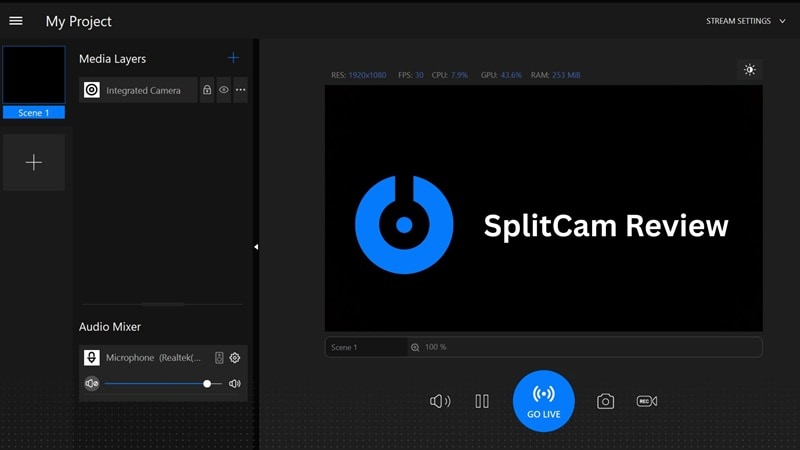
Comment on le teste
Nous nous concentrons sur ses fonctionnalités principales en utilisant des cas d'utilisation courants: diffusion en direct, enseignement virtuel et vidéoconférence. Nous avons évalué les performances, la stabilité, les nouvelles fonctionnalités et la compatibilité avec différentes plateformes de streaming et systèmes d'exploitation.
Nous espérons que notre revue SplitCam vous donnera un aperçu complet de ce que cet outil a à offrir en 2025!
Partie 1. Qu'est-ce que SplitCam?
SplitCam est un logiciel gratuit de séparation de webcam conçu pour améliorer votre expérience vidéo en ligne. À partir de la diffusion en direct, de la vidéoconférence et de l'expérience d'enseignement en ligne, cette application élimine l'erreur frustrante « webcam occupée ».
Au fil des années, SplitCam a construit une solide base d'utilisateurs dans le streaming. Maintenant, grâce à ses fonctionnalités puissantes et à son accès gratuit, il s’adresse à tous ceux qui ont besoin d’un contrôle flexible de la webcam. Vous pouvez télécharger SplitCam depuis leur site officiel ici.
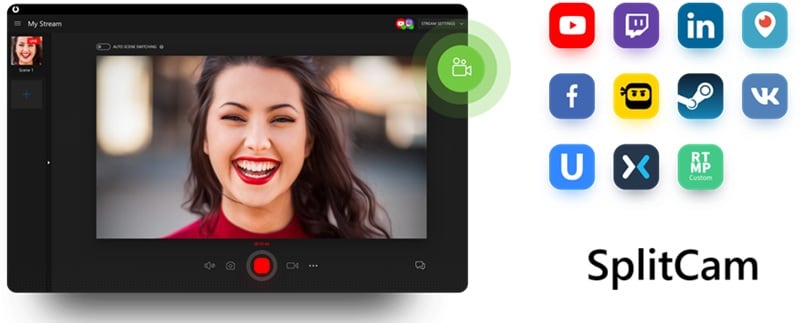
Ce qui est nouveau
- Nouvelle source de replay : Une fois que vous avez ajouté la source à la scène, vous pouvez maintenant la rejouer immédiatement. Il met en évidence les 5 à 10 dernières secondes de la scène en appuyant sur un raccourci clavier dédié. Ceci est utile pour mettre en évidence rapidement pendant un stream ou une présentation.
- Nouvelle source de couleur : Ajoutez facilement des calques de n'importe quelle couleur à votre scène. La fonction parfaite pour créer des arrière-plans, des superpositions ou des transitions.
- Créer un nouvel effet de calque : Faites pivoter les calques en 3D avec des angles de vision impressionnants. Il ajoute une touche dynamique à vos vidéos.
- Nouvelle transition de scène : SplitCam est désormais améliorée grâce à la luminosité essuyer, glisser et glisser. Une transition qui vous donne une excellente expérience.
- Convertisseur de projet OBS : C'est un nouveau recrutement important. Vous pouvez maintenant importer et utiliser des projets OBS existants dans SplitCam.
Prix:SplitCam est entièrement gratuit. Il est constamment mis à jour, même s'il a une proposition de valeur convaincante sur un large éventail de fonctionnalités.
Partie 2. Fonctionnalités et disponibilité de Splitcam
SplitCam est conçu pour être très pratique. Non seulement la fonctionnalité est étrange, mais aussi facile à gérer. Il peut exécuter votre webcam et multimédia sans problème sur les systèmes d'exploitation modernes. SplitCam est également conçu pour la convivialité, garantissant une large compatibilité pour les utilisateurs.
Exigences du système
- SplitCam pour PC: Windows 10/Windows 11 (x64)
- SplitCam pour Mac: macOS Mojave et versions ultérieures
Fonctionnalité et disponibilité
Split Webcam
C’est la fonction principale de SplitCam. Il crée une webcam virtuelle qui peut être utilisée simultanément par d'autres applications. En attendant, vous n'avez pas à faire face à l'erreur "webcam occupé".
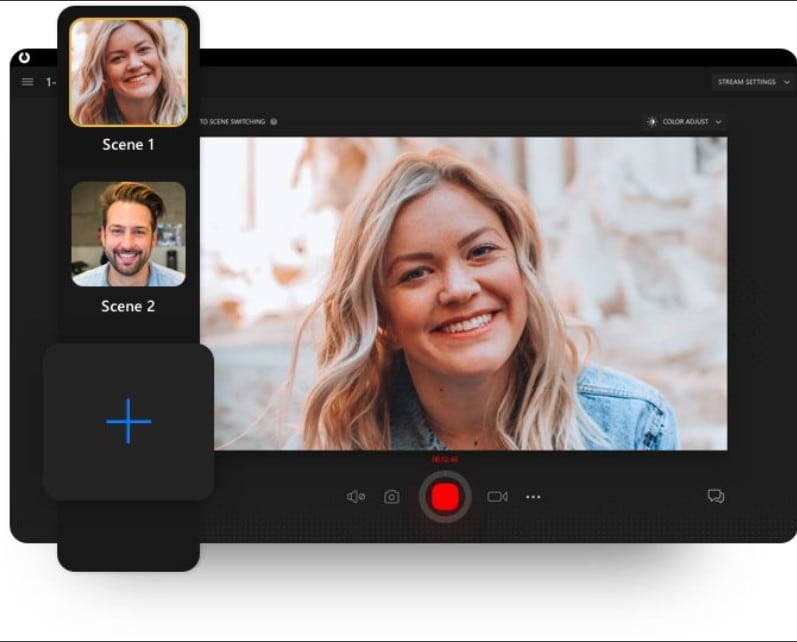
Diffusion vidéo HD
SplitCam vous permet de diffuser en direct des vidéos jusqu'à 1080p depuis des caméras haute définition sans perte de qualité vidéo.
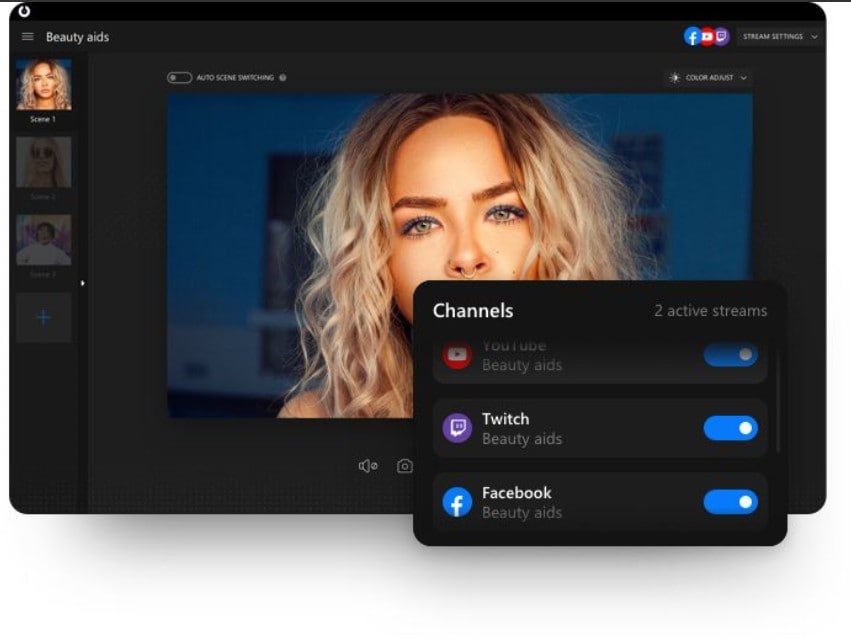
Plateformes prises en charge:
- YouTube
- Convulsions
- Ustream
- Periscope
Mélangeur audio
Le mixeur audio intégré est un excellent outil pour contrôler plusieurs sources sonores. Vous pouvez combiner et affiner différentes sources audio pour obtenir un flux audio unique et cohérent.
Effets de webcam
Pour ajouter une touche ludique à votre vidéo, SplitCam propose divers effets webcam. Il prend même en charge les masques 3D réalistes, difficiles à trouver dans d'autres outils gratuits. Vous pouvez ainsi personnaliser votre apparence pour différentes occasions ou simplement pour vous divertir.
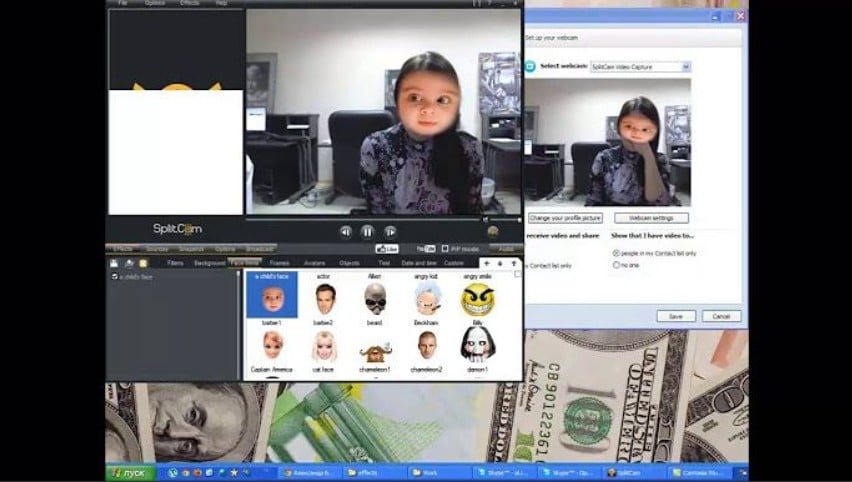
Partie 3. Ce que vous ressentez d'utiliser SplitCam: un avis sur l'expérience utilisateur
Utiliser SplitCam est étonnamment unique. En tant qu'outil gratuit, il offre la simplicité des fonctionnalités de base et la profondeur de personnalisation pour leur expérience professionnelle. L'expérience est généralement fluide, même si, comme tout logiciel libre, il a ses propres bizarreries.
Expérience pratique avec SplitCam:
SplitCam vous accueille avec une interface propre qui rappelle les logiciels de streaming populaires. La fonction glisser-déposer pour ajouter des sources et des effets le rend convivial pour les débutants. Cependant, accéder à davantage d'effets ou de contrôles de transition nécessite parfois de creuser dans les sous-menus.
Si vous travaillez avec plusieurs paramètres de flux ou si vous préférez des outils pour simplifier votre flux de travail, le nouveau convertisseur de projets OBS est un vrai changement de jeu. Vous pouvez importer des scènes et des paramètres OBS existants directement dans SplitCam, économisant ainsi du temps et aidant les utilisateurs à effectuer une transition transparente sans avoir à reconstruire l'ensemble du paramètre de zéro.

Test de performance
Partie 4. Avantages et inconvénients de l'utilisation de SplitCam
SplitCam offre un ensemble remarquable de fonctionnalités pour les applications gratuites. Mais comme tout logiciel, il a ses propres compromis. Voici ce que vous devez savoir:
- Entièrement gratuit: C'est le plus grand argument de vente de SplitCam. Pas de filigrane, pas de fonction de verrouillage. Tout est accessible.
- Multi-streaming et webcams virtuelles: Il vous permet d'utiliser une webcam dans plusieurs applications à la fois. Un véritable changement de jeu pour les multitaskers.
- Fonctionnalités riches des outils gratuits: Au-delà de la division, SplitCam comprend plus que simplement un logiciel de caméra virtuelle de base.
- Courbe d'apprentissage: Bien que la segmentation de base soit facile, libérer tout le potentiel de la création de scènes peut nécessiter quelques expérimentations.
- Utilisation des ressources: Bien que généralement efficace, l'exécution de plusieurs scénarios complexes peut toujours affecter les performances ou le système.
- CONTROLE PROFESSIONNEL LIMITÉ: Par rapport aux solutions de streaming payantes, SplitCam a un contrôle limité sur les paramètres avancés.
Partie V. Qui doit utiliser SplitCam?
SplitCam est un excellent outil pour une variété d'utilisateurs qui ont besoin d'un contrôle flexible de leur webcam sans étiquette de prix. Voici ceux qui pourraient avoir besoin de SplitCam:
| Utilisateurs cibles | Cas d'utilisation recommandés | Type de contenu |
| Aspirant streamer | Multi-streaming simultané vers différentes plateformes | Jeux, vlogs vidéo, tutoriels en direct, questions et réponses interactives |
| Éducateur en ligne | Utilisation d'une webcam + enregistrement de cours dans un logiciel pédagogique | Cours en ligne, ateliers, présentations interactives |
| Créateurs de contenu | Ajouter des effets de base, couverture, et le changement de scène | Contenu sur les médias sociaux, vidéos YouTube, présentations rapides |
Partie VI. Une meilleure alternative à Splitcam pour différents cas d'utilisation
Bien que SplitCam soit une excellente solution gratuite pour beaucoup de gens, il peut ne pas répondre aux besoins de chaque utilisateur. Découvrez quelques-unes des meilleures alternatives SplitCam pour différents cas d'utilisation.
1. OBS Studio-pour la personnalisation avancée et le streaming professionnel
OBS (Open Broadcaster Software) Studio est un standard open source et bien connu de l'industrie. Il permet des paramètres de scène sophistiqués, un mixage audio avancé et une puissante capture vidéo/audio en temps réel.
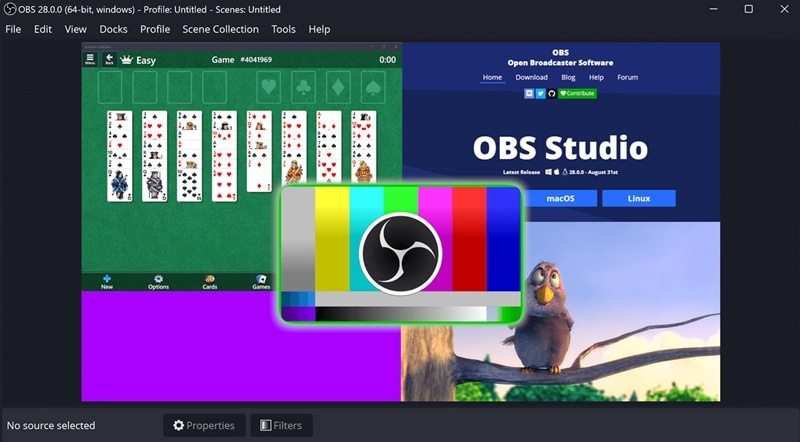
- Scènes personnalisables: Vous pouvez créer des scènes illimitées avec plusieurs sources et les arranger avec précision.
- Mixer Premium:Filtre par source, suppression du bruit, contrôle du gain et prise en charge du plug-in VST.
- Options de configuration puissantes: Réglage fin de l'encodage vidéo, des protocoles de streaming et des paramètres d'enregistrement.
- Diffusion et enregistrement: Diffusez sur presque n'importe quelle plateforme et enregistrez des vidéos locales de haute qualité ensemble.
- Mode studio: Préparez et prévisualisez votre scène avant de passer en ligne.
- Entièrement gratuit et open source
- Hautement personnalisable pour les utilisateurs avancés
- Courbe d'apprentissage longue
- Moins intuitif pour les débutants
- Gratuit
- ★ 4.8/5-Sites d'avis les plus populaires
Si vous êtes sérieux à propos de la configuration de streaming pour la diffusion professionnelle, OBS Studio est le meilleur choix pour vous.
- Windows
- macOS
- Linux
2. Restream-pour le multi-streaming basé sur navigateur
Restream est l'une des meilleures alternatives SplitCam pour les plateformes multi-streaming basées sur le cloud. Il vous permet de diffuser vos vidéos en direct sur plus de 30 plateformes sociales à la fois, sans prendre les ressources de votre ordinateur.
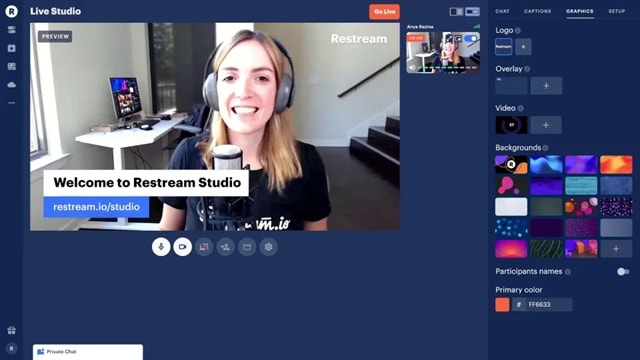
- Diffusion multiplateforme: Transfert à n'importe quelle application en une seule fois.
- Studio Restream: Il s'agit d'un service de diffusion en direct basé sur le cloud. Aucun logiciel supplémentaire n'est requis.
- Chat intégré: Fusionnez les messages de chat de toutes les plateformes dans une seule fenêtre.
- Idéal pour atteindre un large public
- Studio de navigation intégré pour le streaming
- Forfait gratuit avec filigrane et moins de chaînes
- Les fonctionnalités avancées nécessitent un abonnement
- La synthèse avancée de scènes nécessite toujours des sources externes
- Forfait gratuit: canaux limités, filigrane
- Forfait standard: à partir de 16 $/mois (facturation annuelle)
- Plan Pro: à partir de 39 $/mois (facturation annuelle)
- ★ 4.7/5 étoiles
Si votre objectif principal est de diffuser efficacement sur plusieurs plates-formes simultanément, Restream est une solution idéale et pratique.
- Basé sur un navigateur (pour Windows, macOS, Linux, ChromeOS)
Bonus: capturez et modifiez vos flux en direct pour un partage facile
Après une diffusion épique en direct ou une présentation virtuelle, vous voudrez généralement le perfectionner à nouveau. Vous pouvez le parcourir pour un visionnage à la demande, des moments saillants ou des clips de réseaux sociaux. Pour ce travail, vous aurez besoin des outils suivants Wondershare Filmora.
Filmora offre des outils complets pour la post-production et le partage rapide. Ce logiciel de montage vidéo est bon pour transformer vos enregistrements en streaming bruts en un contenu magnifique.
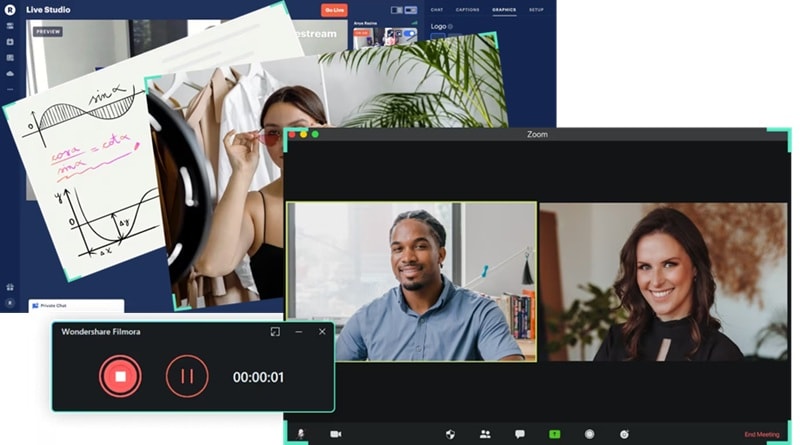
- Enregistreur d'écran: Enregistreur d'écran intégré pour capturer votre écran complet, spécifique ou personnalisé. Il est idéal pour enregistrer vos réunions en direct ou virtuelles.
- Détection de scène: Analyse des flux que vous avez enregistrés et détecte les changements de scène. Transformez vos longues vidéos en clips faciles à gérer. Cela permet d'économiser beaucoup de temps dans l'identification des moments critiques.
- Coupe de scène intelligente: Une fonctionnalité avancée qui reconnaît et coupe intelligemment les parties peu attrayantes d'une vidéo.
- Sous-titrage automatique: Utilisez des sous-titres pour rendre votre contenu plus accessible. Il peut vous aider à générer automatiquement des sous-titres à partir de l'audio de votre vidéo.
- Traduction IA: Transformez votre contenu en contenu global. Élargissez votre audience dans le monde entier en le soutenant grâce à des traductions multilingues soutenues par l'IA.
- Interface intuitive, facile à apprendre pour les débutants
- De puissantes fonctionnalités d’intelligence artificielle (détection de scène, sous-titrage automatique, traduction) pour améliorer l’efficacité
- Un outil d'édition complet pour les résultats professionnels
- Idéal pour enregistrer, éditer et optimiser le contenu en direct
- Logiciel payant (bien qu'un essai gratuit avec un filigrane soit proposé)
- Pour les fichiers 4K très volumineux, peut être à forte intensité de ressources
- ★ 4.5/5 étoiles
Filmora est le compagnon idéal pour les streamers et les créateurs de contenu qui souhaitent réutiliser leur contenu en streaming. Ses capacités d'intelligence artificielle réduisent considérablement le temps d'édition. Maintenant, vous pouvez rapidement convertir vos flux originaux en vidéos fascinantes pour vos plateformes à la demande!
- Windows
- macOS
Conclusions
Des outils comme SplitCam permettent de naviguer sur des webcams virtuelles et des multistreams. Selon nos avis, c'est un excellent choix pour diviser votre webcam entre plusieurs applications. SplitCam offre également une étonnante multitude de fonctionnalités, allant de scènes personnalisées aux effets de webcam, le tout gratuitement.
Cependant, pour ceux qui recherchent un contrôle plus avancé, un outil comme Filmora peut être votre partenaire parfait. Offre une profondeur inégalée, tandis que les alternatives SplitCam telles que Restream sont idéales pour une diffusion multiplateforme facile. Pour vraiment peaufiner les flux que vous captez pour un public plus large, un éditeur facile comme Filmora devient indéniable.
Alors, êtes-vous prêt à garder votre contenu toujours professionnel et engageant en 2025?


